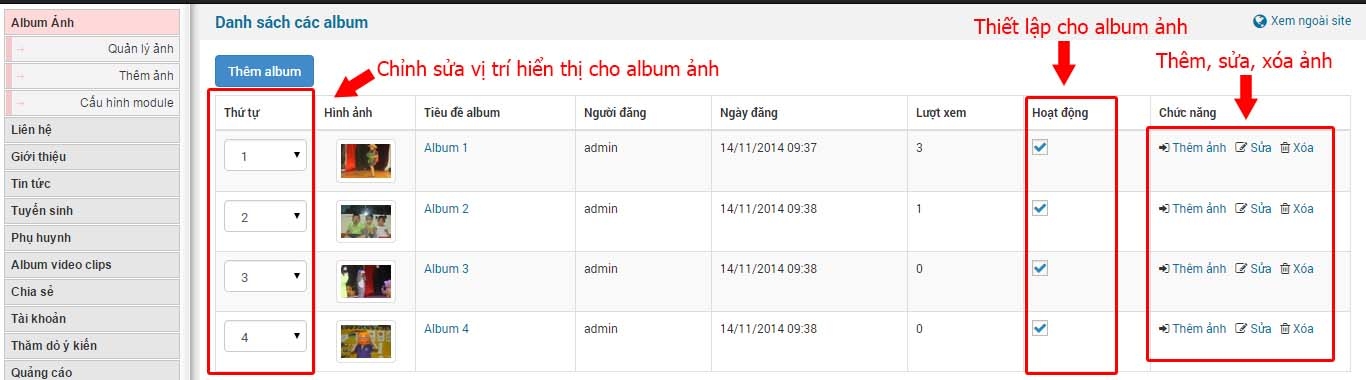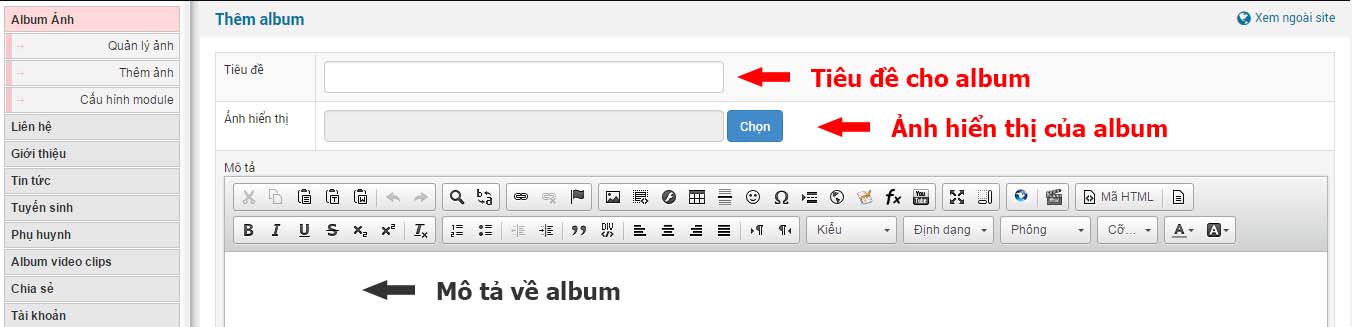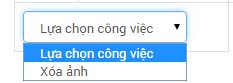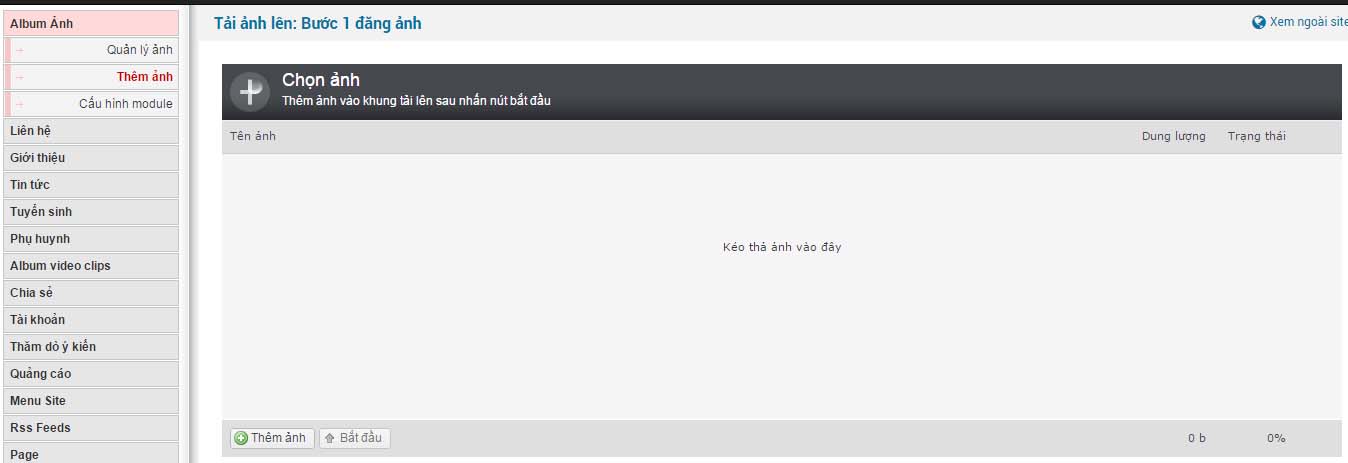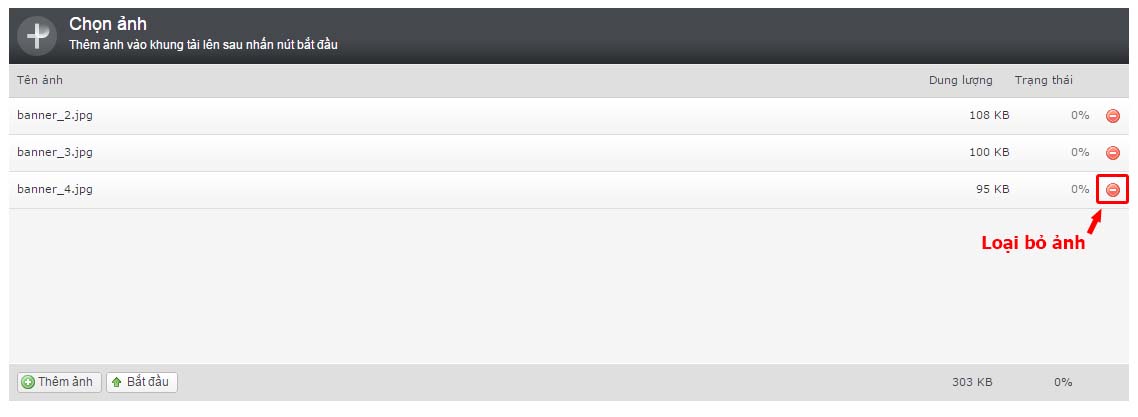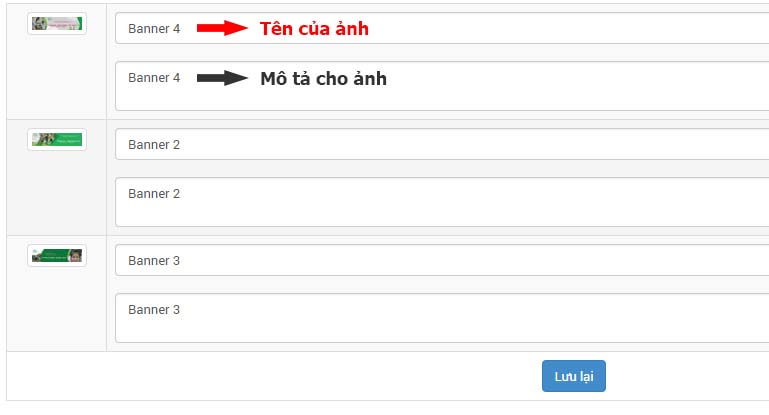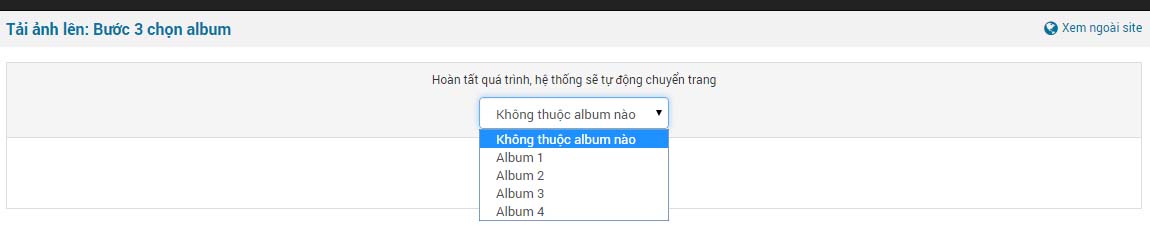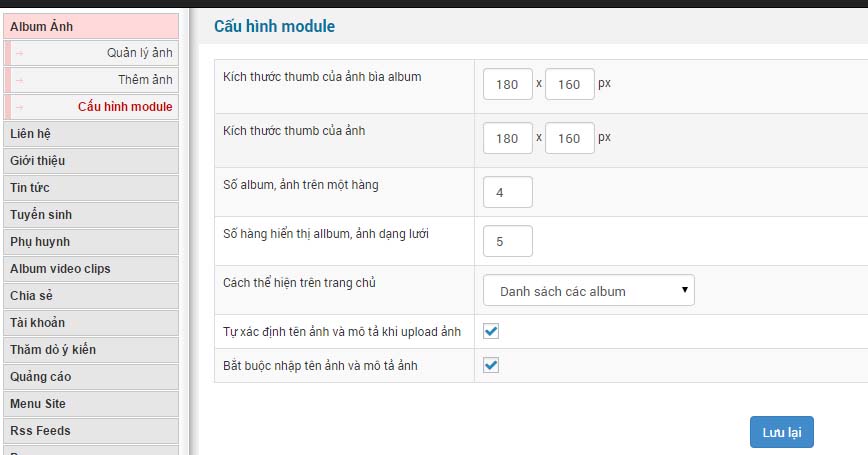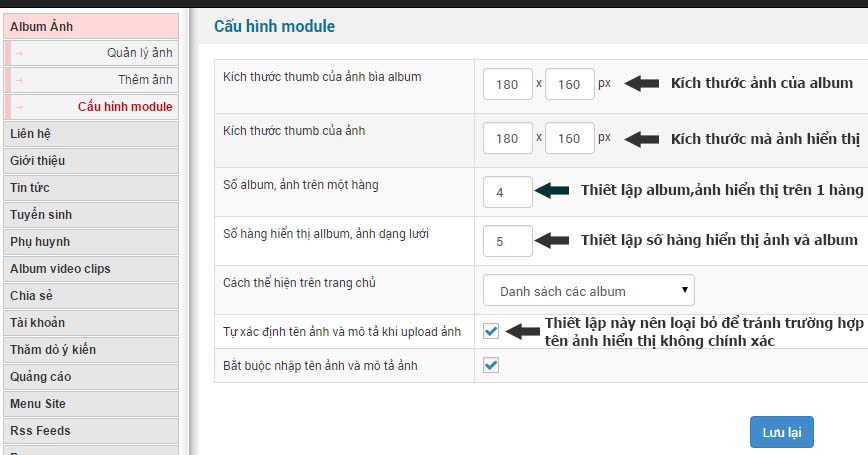Video hướng dẫn
Hướng dẫn quản trị sử dụng module album ảnh
Để thực hiện các thao tác với module Album Ảnh người quản trị cần
đăng nhập hệ thống và thực hiện các bước dưới đây:
- Bên khu vực 1 nhấp chuột vào Album Ảnh ở khu vực 1 hiển thị như hình sau:Bên khu vực 1 nhấp chuột vào Album Ảnh ở khu vực 1 hiển thị như hình sau:
- Khu vực 2 sẽ hiển thị toàn bộ album hiện đang có trên site, bạn có thể : chỉnh vị trí (thứ tự) hiển thị, thêm ảnh cho album, thiết lập trạng thái cho album hoặc sửa, xóa album nếu muốn .
Thêm Album
- Để thực hiện việc thêm 1 thể loại bạn ấn vào “Thêm album” trong khu vực 1
- Sau đó bạn sẽ thao tác ở khu vực 2 . Bạn cần điền đầy đủ thông tin rồi ấn "lưu lại"
Quản lý ảnh
- Bên khu vực 1 click vào “Quản lý ảnh” ở khu vực 1 hiển thị như hình sau:
- Quản lý ảnh: hiển thị danh sách hình ảnh đã được cập nhập trước đó. Tại đây, người quản trị có thể cập nhật (tên, mô tả, xóa) các hình ảnh thông qua các thao tác click chuột và nhập thông tin. Ngoài ra người quản trị còn có thể xóa cùng 1 lúc nhiều ảnh bằng cách đánh dấu vào ô trống bên tay trái của ảnh sau đó ở phần dưới cùng của các hình ảnh
Chọn xóa ảnh, một hộp thoại sẽ hiển thị để xác nhận là bạn có muốn xóa những bức ảnh được đánh dấu trước đó hay không -> sau khi xác nhận, tất cả những hình ảnh mà bạn đánh dấu sẽ bị xóa đi.
Thêm ảnh
- Bên khu vực 1, nhấp chuột vào “Thêm ảnh” ở khu vực 1 hiển thị như hình sau:
- Thêm ảnh: Để có thể thêm ảnh người quản trị có thể kéo thả trực tiếp ảnh từ máy tính vào khung hình ảnh hoặc ấn vào nút thêm ảnh
 . Một cửa sổ sẽ được mở ra, người quản trị tìm tới vị trí để ảnh và lựa chọn hình ảnh để tải lên
(quản trị cũng có thể loại bỏ ảnh nếu muốn) và ấn bắt đầu
. Một cửa sổ sẽ được mở ra, người quản trị tìm tới vị trí để ảnh và lựa chọn hình ảnh để tải lên
(quản trị cũng có thể loại bỏ ảnh nếu muốn) và ấn bắt đầu  để hoàn tất quá trình tải lên của ảnh. Sau khi tải lên hoàn tất, bạn ấn vào “tiếp tục”
để hoàn tất quá trình tải lên của ảnh. Sau khi tải lên hoàn tất, bạn ấn vào “tiếp tục”  để chuyển sang bước tiếp theo. Bạn điền thông tin cho những bức ảnh vừa tải và ấn “lưu lại”
để chuyển sang bước tiếp theo. Bạn điền thông tin cho những bức ảnh vừa tải và ấn “lưu lại” 
- Cuối cùng, người quản trị lựa chọn album cho những hình ảnh vừa tải lên
Hoặc hủy bỏ toàn bộ ảnh vừa tải bằng cách đánh dấu vào ô 
Và ấn  để kết thúc quá trình.
để kết thúc quá trình.
Cấu hình
-
Bên khu vực 1 click vào “Cấu hình module”  ở khu vực 1 hiển thị như hình sau:
ở khu vực 1 hiển thị như hình sau:
- Cấu hình module : Hiển thị thông tin về kích thước ảnh bìa cho album, kích thước ảnh hiển thị ngoài site, số album và ảnh được hiển thị trên 1 hàng, số hàng mà album và ảnh có thể hiển thị…
- Cách thể hiện trên trang chủ : có 2 cách thể hiện là hiện thị theo album hoặc hiển thị ảnh trong album
-
Cuối cùng bạn ấn “lưu lại”  để xác nhận cấu hình mới cho album ảnh.
để xác nhận cấu hình mới cho album ảnh.